L’iPhone non può connettersi a una rete non protetta? Come risolvere il problema
La maggior parte di noi si connette ad una rete non sicura ad un certo punto. Luoghi come hotel, aeroporti, caffetterie e caffè locali e nazionali come Starbucks, reti universitarie, ospedali e centri medici, e persino alcune aziende, tra cui l’Apple Store, offrono tutti accesso non protetto alle reti WiFi. Ma a volte, youriPhone non si unisce a una rete non protetta (s)!
Dopo l’aggiornamento all’ultimo iOS, molti dei nostri lettori segnalano difficoltà nel tentativo di connettersi a QUALSIASI rete wireless non protetta. Vedono un avvertimento che la rete non è sicura e non può essere aggirata!
Altri riferiscono di essere in grado di connettersi, ma solo brevemente! A seguito di un aggiornamento di iOS, i loro dispositivi si collegano alla rete WiFi non protetta, ma poi, quasi immediatamente, la connessione si interrompe.
Glossario
Articoli correlati
- Utilizzare i server DNS di terze parti per una navigazione più veloce e privata su iPhone
- Safari non funziona in aeroporto, in hotel o con il WiFi pubblico? Come risolvere il problema
- Rendere Safari più veloce e più sicuro con Open DNS e Google Public DNS
Come dovrebbe funzionare una connessione WiFi non protetta
Il vostro iOS attuale, come le versioni previousiOS, dovrebbe comunque connettersi a unsecurednetworks con un avviso di sicurezza che la vostra connessione non è sicura.
iOS visualizza avvisi come rete non protetta su reti che non abilitano la crittografia WPA o superiore.
La ricezione di questo errore non dovrebbe impedire la connessione a QUALSIASI rete. È informativo, quindi sapete che i vostri dati possono essere intercettati.
Correzioni per iPhone non può connettersi alla rete non protetta
- Dopo aver provato a connettersi alla rete non protetta, aprire immediatamente Safari e cercare una pagina di login seguita da una pagina di benvenuto. Anche senza richiedere una password, potrebbe essere necessario spuntare una casella che accetta le condizioni di accesso
- Prova a dimenticare la rete, poi prova a connetterti di nuovo. Vai a Impostazioni; WiFi; Seleziona la rete non protetta; Dimentica questa rete
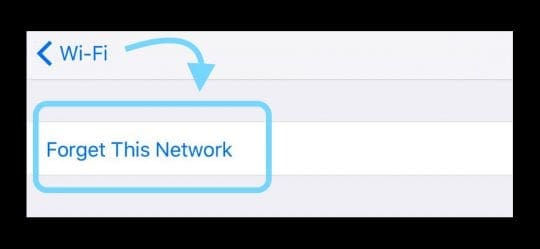
- Aggiornare le impostazioni di Safari.andare a Impostazioni; Safari . Trova l’impostazione “Chiedi ai siti web di non tracciarmi” e accendila. Poi prova di nuovo a collegare quella rete non protetta
- Provare ad attivare la Modalità Aereo prima di collegarsi e vedere se questo aiuta. Trovare la Modalità Aereo in Control Center o nell’App
 Impostazioni
Impostazioni - Ripristinare le impostazioni di rete. Aprire Settings (Impostazioni); General (Generale); Reset (Reset); Reset Network Settings (Ripristina impostazioni di rete). Questa azione rimuove tutte le password WiFi memorizzate per tutte le reti salvate, quindi se non si conoscono le password, fare attenzione prima di procedere

- Disattivare i servizi di localizzazione per i servizi di sistema WiFi
- Vai a Impostazioni; Privacy; Servizi di localizzazione

- Toccare Servizi di sistema
- Individuare la rete Wi-Fi e disattivarla
- Vai a Impostazioni; Privacy; Servizi di localizzazione
- Modificare le impostazioni IP
- Impostazioni; WiFi; Selezionare Rete
- Andare su “Configurare DNS” all’interno della rete a cui si sta cercando di connettersi e passare a “Manuale” e aggiungere un qualsiasi indirizzo IP
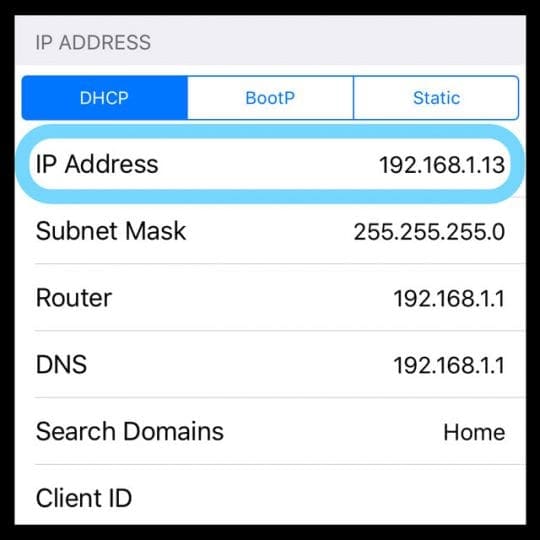
- Tentativo di accesso. Questa azione fallisce, tuttavia, la rete WiFi rimane aperta
- Ritornare alle impostazioni di rete e cancellare l’indirizzo IP “Manuale” appena inserito
- Tentativo di aprire qualsiasi sito web, e dovrebbe indirizzarti alla pagina di login per quella rete
- Modifica impostazioni DNS
- Utilizzare le impostazioni Public DNS di Google di 8.8.8.8.8 e 8.8.4.4 al posto del DNS automatico
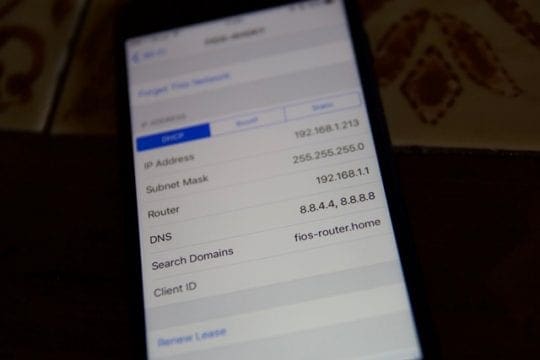
- Utilizzare le impostazioni Public DNS di Google di 8.8.8.8.8 e 8.8.4.4 al posto del DNS automatico
Utilizzare un browser diverso
Se non è ancora possibile connettersi a una rete wireless non protetta, alcuni riferiscono che il passaggio da Safari a Chrome o Firefox ha risolto il problema.
Assicuratevi di disabilitare prima l’Auto-Join e l’Auto-Login prima di aprire una sessione del browser
- Andare su Settings > WiFi > Selezionare la rete non protetta. Poi toccare la “i” accanto alla rete WiFi a cui si sta cercando di accedere e disattivare sia “Auto-Join” che “Auto-Login”
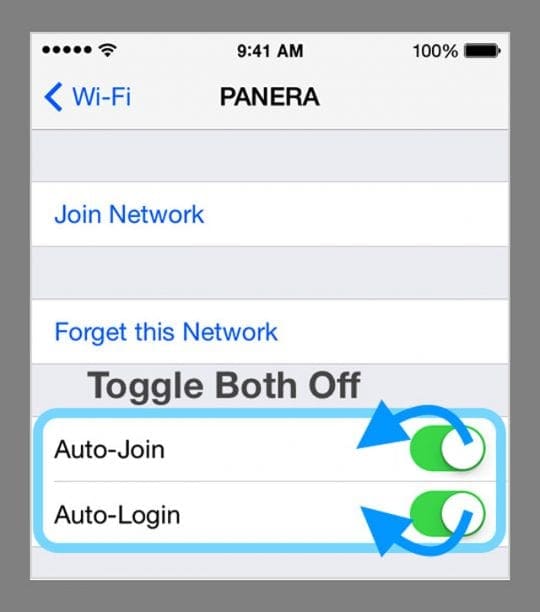
- Aprire Firefox e digitare l’indirizzo della pagina di login di quella rete WiFi o semplicemente digitare “captive.apple.com” nella barra di ricerca. Un messaggio indica che si tratta di una rete non protetta. Toccare “visita comunque il sito”. Ora accedete a quella rete WiFi
Suggerimenti per il lettore 
- Dopo essersi connessi al wifi, aprire Safari e dovrebbe apparire la pagina di auto-login della rete wifi. Basta compilare il tuo ID e la password o spuntare una casella che accetti i termini e le condizioni
- Scarica il browser Chrome. Poi, dopo essersi connessi al WiFi, aprire Chrome e digitare login.com. Dovreste vedere la pagina di login per la rete wifi disponibile. Toccare accetta per connettersi
- Andare su Settings > WiFi e trovare la rete a cui ci si vuole collegare. Toccate la piccola “i” blu a destra. Scorrere fino a Configurare DNS e toccare Manuale. Sotto DNS SERVERS, immettere 192.1.1.1.1 e toccare Salva nell’angolo in alto a destra. Ora, attendere 2-3 minuti fino a quando non appare l’icona WiFi in alto a sinistra. Una volta visualizzata l’icona WiFi, tornare a quei DNS SERVERS e rimuovere la voce (192.1.1.1.1) e selezionare Automatico e salvare di nuovo. Successivamente, aprite una sessione del browser (di solito Safari) e digitate un indirizzo. Se vedete un avviso su una connessione non sicura o un certificato non valido, toccate Avanzato e utilizzate il browser. Se richiesto, toccare accetta se si ottiene una pagina di anacknowledgment
- Chiedete al vostro reparto IT o all’help desk di aggiungere un nuovo profilo di sicurezza per qualsiasi iOS che state utilizzando
- Aprire Safari e digitare captive.apple.com e dovrebbe aprire la pagina di login per quella rete WiFi e consentire l’adesione
- Ciò che ha funzionato per me è stata la configurazione manuale del mio DNS
- Aprire Impostazioni ; WiFi ; toccare la “i” accanto alla rete non protetta a cui si vuole aderire
- Dimenticate la rete
- Ritrovare la rete e cliccare di nuovo sulla “i”
- Scegliere configurare DNS
- Fare clic su Manuale; Aggiungere server ; Digitare 192.1.1.1 e SAVE
- Raggiungi di nuovo la rete
- Attendere che l’icona WiFi appaia sullo schermo
- Cliccare di nuovo sulla “i”
- Scegliere di nuovo configurare il DNS
- Cancellare il server manuale appena aggiunto
- Scegliere Automatico e poi SALVA
- Toccate l’icona i accanto al nome della rete non protetta e poi toccate il testo “Per saperne di più sulle impostazioni consigliate per WiFi…” nella sezione Rete non protetta. Una volta che vedete queste informazioni, tutto funziona bene!
